最近有用户在使用电脑的过程中打开某软件,希望提示该软件端口被占用,导致无法使用。我们如何检查被占用的端口?下面是怎么检查的,按照操作方法就可以了,希望对你有帮助。
方法/步骤
1.先附上natstat命令的用法;

2.打开 运行 窗口(快捷键:Win+R);

3.进入netstat -ano可以清楚的看到本地端口占用的情况;

4.如果要查看某个端口占用了哪个程序,可以通过多个PID来查看。我们再看下面任意一个端口,比如本地端口4300,对应的PID号是3908,现在是监听状态;

5.右键单击任务栏以打开任务管理器;

6.点击详细信息,在PID一栏排序,找到PID号为3908的节目。在下图中,我们可以看到这个数字对应的程序是QQ.exe。

以上是Win10系统检查端口占用情况的方法。按照上面的方法操作后,可以很容易的查看端口占用情况,端口被哪个程序占用了。
 小白号
小白号











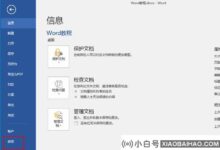

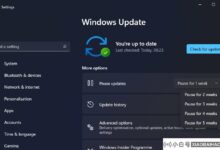


评论前必须登录!
注册